
アクセス解析ツールは、ウェブサイトの訪問者数やページビュー数、直帰率や平均滞在時間などの数値を把握できる便利なツールです。
特定のページやコンテンツの人気度、アクセスログから見えるユーザーの行動傾向、さらにはcookieを利用した訪問履歴の分析など、サイト運営に役立つ幅広い情報を取得できます。
これらのデータによって顧客のニーズや興味をより深く理解でき、コンテンツ改善やマーケティング施策の検討に直結します。
特に2025年現在では、プライバシー保護やcookie規制の強化、そしてGoogleアナリティクス4(GA4)や各種解析ツールとの連携機能強化が進んでおり、以前よりもデータ取得や分析の方法に違いが生じています。
例えば、競合サイトや業界内での動向を把握するためのツール選びや、ブログ・ECサイトなど運営形態に合わせた解析項目の設定が重要視されています。
本記事では、初心者の方でも理解しやすいように、アクセス解析ツールの種類や特徴、無料ツールと有料ツールの違い、そしてそれぞれのメリット・デメリットについて解説します。
加えて、導入の流れや効果的な使い方、データをもとにした改善提案の方法なども詳しく紹介します。さらに最新動向や、Google Search Consoleなど他サービスとの連携によって得られる情報の活用ポイントについても触れていきます。
アクセス解析ツールの選び方

自分に合ったツールの選び方
自分に合ったアクセス解析ツールを選ぶためには、複数の観点から比較・検討することが大切です。
顧客の行動パターンや業界特有のアクセス傾向、さらに対象とするサイトの種類(ブログ、ECサイト、企業サイトなど)によっても必要な機能や設定項目は異なります。
アクセスログを詳細に分析できるか、cookie利用やユーザー属性の把握がどこまで可能か、他ツールとの連携が容易かどうかといった点も、ツール選びの重要な基準になります。
目的を明確にする
まず、アクセス解析ツールを導入する目的をはっきりさせましょう。
目的によって最適な機能構成やツールの種類に違いが出ます。例えば以下のような目的があります。
- サイト全体や特定ページのパフォーマンスを改善するため
- マーケティングキャンペーンの効果を測定し、改善提案につなげるため
- 顧客やターゲットユーザーの行動を詳細に分析するため
- 競合サイトとの比較や業界平均とのギャップを把握するため
明確な目的を設定することで、必要な解析項目や分析範囲が絞られ、導入後の操作もしやすくなります。
必要な機能を確認する
次に、必要な機能が揃っているかを確認します。
以下は一般的なアクセス解析ツールに搭載される代表的な機能です。
| 機能 | 説明 |
|---|---|
| ユーザーのトラフィック解析 | 訪問者数、ページビュー数、直帰率などの基本データを提供 |
| ヒートマップ | ユーザーのクリックやスクロールの動きを視覚的に表示 |
| カスタムレポート | 特定のデータをカスタマイズして表示できるレポート機能 |
| リアルタイムデータ | リアルタイムでの訪問者の動きを追跡 |
| コンバージョントラッキング | 特定のアクション(例:購入、登録)を追跡し、コンバージョン率を測定 |
| フォーム解析 | フォームの利用状況や入力フィールドごとの離脱率を解析 |
| モバイル解析 | モバイルデバイスからの訪問データを提供 |
| ユーザーセグメンテーション | ユーザーを属性や行動によってセグメント化し、詳細に分析 |
cookie規制やプライバシー保護の影響により、サーバーログ解析やwebビーコンを組み合わせた計測も増えており、これらに対応できる機能があるかも確認しておくと安心です。
予算を考慮する
アクセス解析ツールには無料版と有料版があります。
無料ツールは基本機能を備えており、ブログや小規模サイトでも十分活用できますが、業界分析や競合比較、顧客セグメント別の詳細レポートなど高度な分析を行う場合は有料版が有利です。
有料ツールでは、より細かい項目設定やデータ保持期間の延長、他システムとの連携機能が充実している場合が多く、長期的な運用や複数部署での利用を検討している企業に向いています。
導入のしやすさを確認する
ツールの導入や初期設定のしやすさも重要なポイントです。
Google アナリティクスのようにオンライン上で豊富なマニュアルやサポートがあるものは、操作に慣れていない担当者でも導入がスムーズです。
一方でAdobe AnalyticsやMatomoなどは、高度な設定が可能な反面、専門知識や導入時の検証作業が必要となる場合があります。
導入を検討する際は、社内の運用体制や担当者のスキル、外部サポートの有無もあわせて確認しておくと安心です。
無料で使えるおすすめのアクセス解析ツール
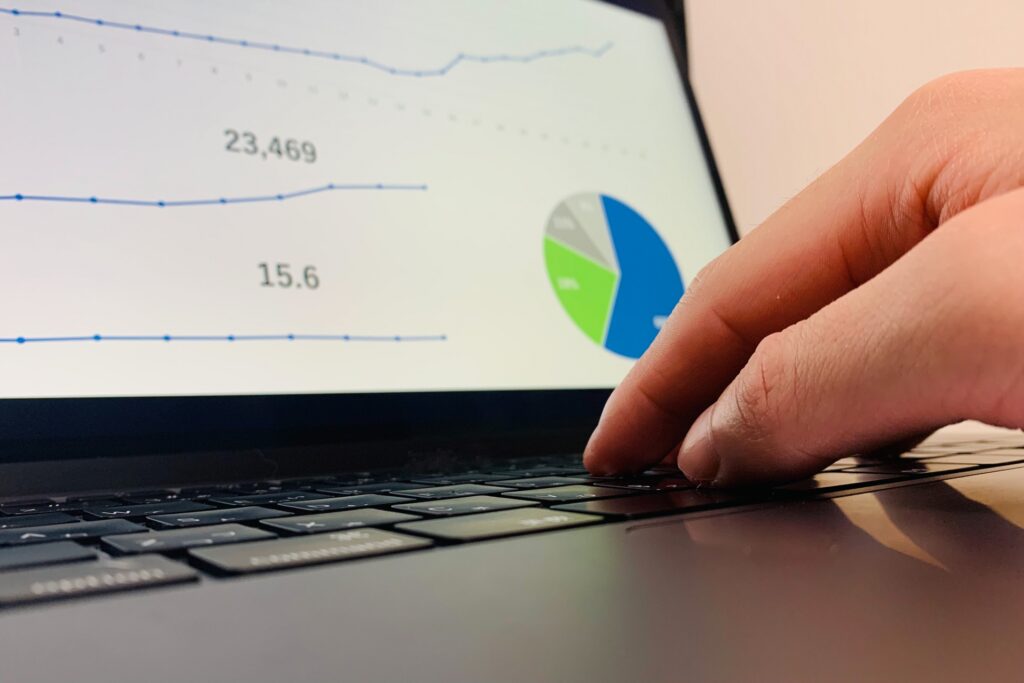
無料ツールのメリットとデメリット
無料のアクセス解析ツールには多くの利点がありますが、同時にいくつかの制限も存在します。
導入前にメリットとデメリットを比較・検討しておくことで、現状の運営状況や目的に合った最適な選択が可能になります。
メリット
- コストがかからない
最大の利点は、費用負担がないことです。
小規模な事業者や個人ブログ、地域限定の情報サイトなど、予算を抑えたい場合に有効です。 - 簡単に始められる
初期設定がシンプルで、専門知識がなくても導入可能です。
Googleアナリティクスなどは、公式ドキュメントやブログ記事で手順を確認しながら進められます。 - 基本的な機能が揃っている
訪問者数やページビュー、直帰率、アクセスログ、主要な流入元などの基本項目を網羅しています。
ターゲット顧客の動向や自然検索からの流入状況を把握するには十分な機能です。
デメリット
- 機能制限がある
有料版と比べると、カスタムレポートや高度な顧客セグメント分析などが制限される場合があります。
競合分析や業界全体との比較は別ツールとの連携が必要なこともあります。 - サポートが限られている
無償版は公式のメールサポートや個別対応がなく、トラブル時は自力で解決するか、コミュニティフォーラムや外部記事を探す必要があります。 - データの保存期間が短い
一部ツールでは、アクセスログやcookieに基づく履歴が短期間で消去されるため、長期的な推移分析や過去との比較がしにくくなります。
人気の無料アクセス解析ツール
Google アナリティクス
Google アナリティクスは世界的に利用されている代表的なアクセス解析ツールで、個人ブログから大規模サイトまで幅広く採用されています。
- 豊富な機能:顧客行動、流入経路、コンバージョン率、デバイス別利用状況などを分析可能
- カスタムレポート:必要な項目だけを抽出して見やすい形式に加工できる
- リアルタイムデータ:現状のアクセス状況やターゲットユーザーの動きを瞬時に確認可能
現在はGA4が主流で、cookie規制に対応したイベント計測やGoogle Search Consoleとの連携強化が進んでいます。
リンク:Google アナリティクス
Matomo (旧Piwik)
プライバシー保護に重点を置いたオープンソース型のアクセス解析ツールです。
- プライバシー重視:自社サーバーにアクセスログやcookieデータを保存でき、外部送信を避けられる
- 多機能:カスタマイズ性が高く、競合との違いを明確にする分析に適している
- カスタマイズ可能:プラグインを追加して機能を拡張でき、業界特化型のレポート作成にも対応可能
リンク:Matomo
Crazy Egg
ユーザー行動を可視化することに特化したツールです。
- ヒートマップ機能:クリック位置やスクロール深度を確認できる
- スクロールマップ:顧客がどこまでページを閲覧したかを把握できる
- A/Bテスト機能:デザインや配置の違いによる効果を検証できる
リンク:Crazy Egg
無料ツールの選び方と注意点
無料ツールを選ぶ際には、次の観点を重視してください。
- 解析したいデータが何なのか:
アクセスログやコンバージョン、自然検索流入、cookie利用可否など - 使用目的は何か:
顧客行動分析、業界比較、競合対策、ターゲット層の属性把握など - 必要な技術レベルがどのくらいか:
操作や設定の難易度、外部サービスとの連携のしやすさ
無料ツールの比較表
| ツール名 | 特徴 | 主な機能 | サポート体制 |
|---|---|---|---|
| Google アナリティクス | 無料で多機能、多くの企業で採用 | ユーザーの行動解析、カスタムレポート、リアルタイムデータ | 公式ドキュメント、オンラインフォーラム |
| Matomo | プライバシー重視、オープンソース | 多機能、カスタマイズ可能 | コミュニティサポート |
| Crazy Egg | ヒートマップ機能が充実、視覚的解析が可能 | ヒートマップ、スクロールマップ、A/Bテスト | オンラインヘルプ |
これらの無料ツールは、現状の課題把握や初期分析の段階で非常に有用です。
将来的により高度な分析が必要になった場合は、有料ツールへの移行や追加連携を検討すると効果的です。
有料アクセス解析ツールのメリットとデメリット
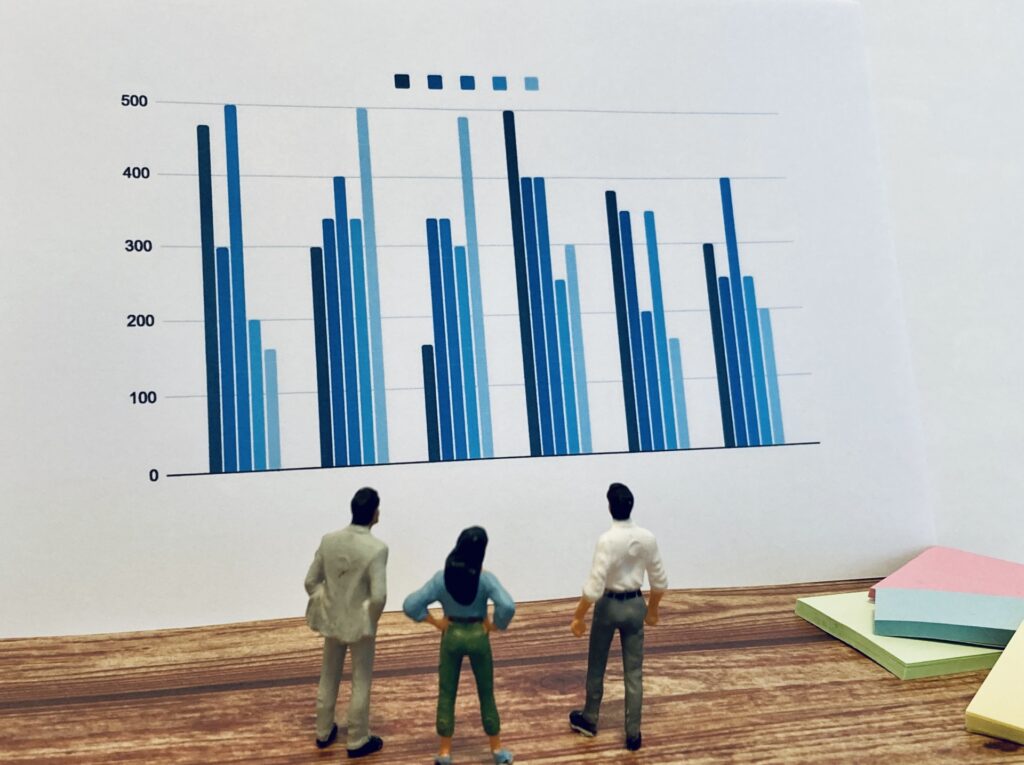
有料ツールの利点とは?
有料のアクセス解析ツールには、無料版では得られない高度な分析機能やサポート体制があります。
現状の課題を深く分析し、顧客の行動や業界全体の動向を詳細に把握したい場合、有料ツールの導入は有効な選択肢となります。
高度な解析機能
有料ツールはアクセスログやcookieデータ、ユーザー属性など、多様な項目を組み合わせて高度な分析が可能です。
例えばAdobe AnalyticsやHotjarでは、ターゲットごとのカスタムイベント追跡や、競合サイトとの違いを明確にする比較分析、業界平均とのベンチマークも行えます。
さらに、複数のマーケティングツールとの連携により、広告運用や顧客管理システムとデータを統合しやすくなっています。
専用のサポート体制
有料ツールは専用のサポートチームを備えており、設定方法やトラブル解決を迅速に行えます。
- チャットや電話での直接サポート
- 業界やサイト特性に応じた改善提案
- 操作レクチャーやトレーニングの提供
これにより、社内の担当者が自力で検証や設定を行う負担を大きく減らせます。
データの正確性と信頼性
有料ツールは計測の精度が高く、アクセスログやcookie情報の欠落が少ないのが特徴です。
ページ単位や要素単位の詳細な計測ができるため、改善の優先順位付けや効果測定がしやすくなります。
また、データ更新の頻度も高く、現状をほぼリアルタイムに近い形で把握できるため、タイムリーな施策実行につながります。
有料ツールのデメリット
有料アクセス解析ツールにも導入前に検討すべき注意点があります。
コストがかかる
月額費用や年間契約料、追加機能の利用料金が発生します。
特に中小企業や個人事業での導入は予算負担が大きくなるため、費用対効果を慎重に評価する必要があります。
専門知識が必要
機能が豊富な分、初期設定や運用に一定の知識が求められます。
例えば、複雑なカスタムレポート作成やタグの設定、連携サービスの最適化には経験が必要です。
過剰な機能
ツールによっては、現状の運営規模に対して機能が過剰な場合があります。
結果的に使わない項目が増え、管理や操作が複雑になることもあります。
代表的な有料アクセス解析ツール
有料アクセス解析ツールを選ぶ際には、自分のニーズや予算に合わせて適切なツールを選ぶことが重要です。
以下に、いくつかのおすすめの有料ツールを紹介します。
Adobe Analytics
大規模サイトや多拠点運営の企業向けの高機能ツール。
高度なカスタマイズ、詳細なアクセスログ分析、業界別のレポート作成が可能。
- メリット:豊富な項目設定、精密な競合分析、他システムとの連携力
- デメリット:コストが高く、導入・設定に時間がかかる
リンク:Adobe Analytics
Hotjar
ヒートマップやユーザー録画機能で直感的に顧客行動を分析可能。
フォーム離脱率やクリック位置など、操作改善に役立つ情報を提供。
- メリット:視覚的にわかりやすく、UI改善提案に活用しやすい
- デメリット:高度な業界分析や長期的データ蓄積には不向き
リンク:Hotjar
Crazy Egg
クリック・スクロールの可視化に強く、A/Bテスト機能でデザインやレイアウトの違いによる効果を検証可能。
- メリット:操作性がシンプル、改善ポイントが見えやすい
- デメリット:データの細かい分類や長期保存には弱い
リンク:Crazy Egg
Kissmetrics
ユーザー単位での行動追跡と顧客セグメント分析に特化。
特定のターゲット群に対する施策効果を検証しやすい。
- メリット:顧客獲得からリピートまでの行動を時系列で追える
- デメリット:導入と設定が複雑、費用が高い
リンク:Kissmetrics
有料ツールを選ぶ際には、自分のウェブサイトの規模や目的、予算に合わせて最適なものを選びましょう。
適切なツールを活用することで、ウェブサイトのパフォーマンスを最大限に引き出すことができます。
初心者向けアクセス解析ツールの導入方法
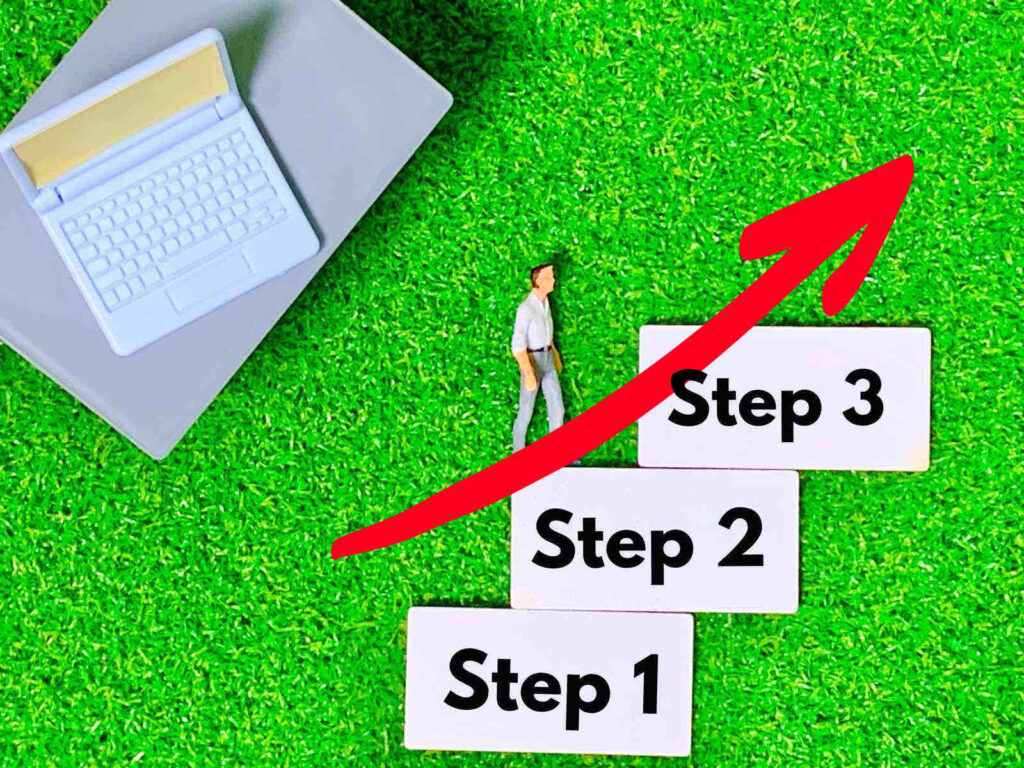
アクセス解析ツールの導入手順
アクセス解析ツールは、正しい手順で導入することで計測精度が高まり、顧客行動やターゲットユーザーの傾向をより正確に把握できます。
以下は、一般的な導入の流れです。
- ツールの選定:まず、自分のウェブサイトやアプリの現状、目的、対象ユーザーに合わせたアクセス解析ツールを選びます。競合サイトの分析事例や業界特性も参考にし、どの項目まで計測できるかを比較検討しましょう。
- アカウント作成:選んだツールの公式サイトからアカウントを作成します。Google アナリティクスやMatomoなど、多くのツールは無料でアカウントを開設できます。
- トラッキングコードの取得:アカウント作成後、専用のトラッキングコードが発行されます。このコードには計測に必要な設定が含まれており、cookieやアクセスログとの連携機能も備わっています。
- トラッキングコードの設置:取得したコードをウェブサイトの全ページに設置します。通常はHTMLの
<head>タグ内に挿入しますが、ファイル構成やCMSによってはテーマ設定画面やタグマネージャー経由での設置が効率的です。 - データの確認:設置後は数時間から1日程度でデータが反映されます。ダッシュボードで訪問者数やページビュー、対象ユーザー属性などを確認し、設定に問題がないか検証します。
導入後の設定方法
アクセス解析ツールは、初期導入だけでなく、その後の設定更新やカスタマイズも重要です。
ここではGoogle アナリティクスを例に説明します。
プロパティとビューの設定
- プロパティの作成:計測対象となるウェブサイトやアプリごとにプロパティを作成します。
- ビューの作成:分析対象や除外項目に応じたビューを作成します。例えば、社内IPからのアクセスを除外するビューや、特定地域・ターゲット向けのビューなどがあります。
目標の設定
目標設定は、顧客のアクションを定量化するための必須ステップです。
- 目標の種類を選択:URL到達型(購入完了ページなど)、滞在時間型、イベント型などから選びます。
- 条件設定:例えば購入完了URLやフォーム送信後のサンクスページを指定します。
フィルターの設定
フィルターは、計測対象を正確に保つための機能です。
- 自分や社内のアクセスを除外
- 特定のターゲット地域のみを含める
- 特定デバイスやOS別の分析用ビューを作成
- フィルターの作成:ビュー設定からフィルターを作成します。
- フィルターの種類を選択:除外フィルターや含むフィルターなど、目的に応じてフィルターの種類を選びます。
- 条件を設定:フィルターの条件を具体的に設定します。例えば、特定のIPアドレスを除外する場合、そのIPアドレスを入力します。
ダッシュボードのカスタマイズ
ダッシュボードをカスタマイズすることで、自分が最も関心のあるデータを一目で確認できるようになります。
- ウィジェット追加:リアルタイムユーザー数、主要流入経路、アクセスログ推移などを表示
- レイアウト調整:分析に必要な情報を効率よく確認できる順序に配置
アクセス解析ツールを正しく導入し、現状に合わせて定期的に設定を更新することで、顧客行動の変化や業界の動向にすばやく対応できます。
また、分析結果をもとに改善提案を作成し、他のマーケティング施策や運営業務とも連携させることで、サイト全体の成果を高めることが可能です。
アクセス解析ツールの基本機能と特徴

ユーザーのトラフィック解析
訪問者数やページビュー数、直帰率などの基本項目を計測し、どのページが人気か、どの流入経路が効果的かを分析します。
- 訪問者数:特定期間内に訪れたユーザー数を表示
- ページビュー数:ページが閲覧された延べ回数
- 直帰率:最初に訪れたページから遷移せずに離脱した割合
これらのデータは、ターゲットの関心を引き付けるコンテンツ作りや、効率的な集客施策の検討に役立ちます。
リアルタイムデータ
リアルタイムデータは、現時点でサイトに訪れているユーザーの行動を即座に把握できます。
- リアルタイムユーザー数:同時接続数の把握
- 閲覧中ページ:どのページが注目されているかを確認
- リアルタイム流入元:SNS、検索エンジン、広告など、直近の集客経路を表示
即時対応が可能になるため、キャンペーンやイベント時の効果検証にも有効です。
コンバージョントラッキング
顧客が購入や申し込みといった目標行動を完了したかどうかを計測します。
- 目標達成数:設定したKPI(購入、資料請求、会員登録など)の達成件数
- コンバージョン率:訪問者のうち目標を達成した割合。
これにより、広告やSEO施策の費用対効果を高めるための改善提案が可能になります。
ヒートマップ
ユーザーのクリック箇所やスクロール位置を可視化し、ページ上で注目されている要素や見られていない部分を把握できます。
- クリックヒートマップ:クリックされた箇所を色で表示。
- スクロールヒートマップ:スクロールの深さを色で表示。
UI改善やコンテンツ配置の見直しに有効で、競合との差別化ポイントを作るのに役立ちます。
機能を活用するコツ
- 定期的なデータ確認
週次・月次でアクセスログや主要項目を確認し、更新後の変化やトレンドを把握します。 - 目標設定と追跡
SMART目標を設定し、達成率を継続的に計測。改善提案の根拠となるデータを蓄積します。 - ユーザー行動の分析
コンバージョンパスやクリック動線を検証し、顧客が離脱する原因を特定します。 - ABテストの実施
デザインや文言の違いを比較検証し、CV率を高める要素を特定します。
アクセス解析データの分析方法とポイント

データ分析の基本
アクセス解析データを正しく理解して活用することは、ウェブサイトの改善やコンバージョン率を高めるうえで不可欠です。
特に2025年現在では、cookieの扱いやプライバシー保護の観点から取得できるデータ項目にも変化があり、データ収集方法の選定や更新が重要な検討ポイントとなっています。まずは、基本的な見方と分析方法を押さえましょう。
分析方法
アクセスログやcookie情報を活用した分析は、次の流れで行うと効率的です。
- データ収集:まず、アクセス解析ツールを使って必要なデータを収集します。Google アナリティクスなどのツールを使用することが一般的です。
- データの整理:収集したデータを整理し、分かりやすい形でまとめます。例えば、エクセルシートにデータを入力するなどです。
- データの比較:異なる期間のデータを比較し、トレンドや変化を確認します。例えば、前月と今月の訪問者数を比較します。
- 原因の特定:データの変動があった場合、その原因を特定します。例えば、特定のキャンペーンが成功したかどうかを確認します。
この一連の流れをルーチン化すれば、分析の精度とスピードを高めることができます。
特に注目すべきデータポイント
トラフィックの流入元
顧客がどこから訪れているのかは、マーケティング戦略の提案や改善案作成に直結します。
- 直接流入:URLを直接入力
- 検索エンジン:GoogleやBingからの訪問
- SNS:X(旧Twitter)やInstagramなどからの流入
- リファラル:他サイトからのリンク経由
流入経路ごとのコンバージョン率を比較すると、効果的なチャネルに優先的に予算を投下できます。
ページのパフォーマンス
各ページの閲覧データや操作傾向を確認します。
- ページビュー数:各ページがどれだけ閲覧されたか。
- 平均滞在時間:ユーザーがそのページにどれだけの時間を滞在したか。
- 直帰率:そのページを見た後にサイトを離れたユーザーの割合。
特に直帰率が高いページは、コンテンツ構成や読み込み速度の改善を検討する必要があります。
コンバージョンデータ
ビジネス成果を測る最重要指標で、目標達成数やコンバージョン率が該当します。
これらは広告運用やSEO施策の費用対効果を判断する基礎データとなります。
分析結果の活用方法
データを分析した後は、その結果をどのように活用するかが重要です。
以下に具体的な活用方法を説明します。
ウェブサイトの改善
直帰率の高いページや平均滞在時間が短いページは、次のような施策を検討します。
- コンテンツの見直し:ユーザーが興味を持つコンテンツを追加。
- ページの読み込み速度の向上:ページが速く表示されるようにする。
- ナビゲーションの改善:ユーザーが次にどこに進むべきかを分かりやすくする。
マーケティング戦略の調整
トラフィックの流入元やコンバージョンデータを基に、マーケティング戦略を調整します。
- 成果が出ているチャネルの強化
- 低パフォーマンスチャネルの改善または縮小
成果の測定と報告
定期的にデータを分析し、成果を測定して報告します。
- 定期レポートの作成:毎週や毎月のレポートを作成し、パフォーマンスを評価。
- KPIの追跡:重要な指標(KPI)を設定し、定期的に追跡。
アクセス解析データの分析とその活用方法を理解することで、ウェブサイトのパフォーマンスを向上させ、ビジネスの成功に近づけることができます。
まとめ
アクセス解析ツールは、ウェブサイトの現状を正確に把握し、パフォーマンスを継続的に高めるための重要な武器です。
アクセスログやcookieの情報を分析することで、訪問者数やページビュー数、直帰率、平均セッション時間などの基本項目だけでなく、流入経路や顧客の行動傾向まで詳細に把握できます。
アクセス解析ツールは、ウェブサイトの現状を正確に把握し、パフォーマンスを継続的に高めるための重要な武器です。
アクセスログやcookieの情報を分析することで、訪問者数やページビュー数、直帰率、平均セッション時間などの基本項目だけでなく、流入経路や顧客の行動傾向まで詳細に把握できます。
主な基本機能には、訪問者数やページビュー数の確認、リアルタイムデータの追跡、コンバージョントラッキング、ヒートマップ分析などがあります。これらを活用することで、どのページやコンテンツに改善案が必要か、具体的な提案ができるようになります。
また、ツール選びの際は、業界やターゲット、目的に合った機能を持ち、予算や操作性の面でも効率的に使えるものを選定することが大切です。
無料で始められるGoogle アナリティクスや、高度な分析が可能なAdobe Analyticsなど、用途に応じて検討しましょう。
定期的なデータ分析と改善案の実行を繰り返すことで、ウェブサイトは顧客にとって価値の高い情報源となり、コンバージョン率や売上の向上にもつながります。
アクセス解析は単なる数値確認ではなく、現状を可視化し、次の一手を導く戦略的なプロセスです。
今後も継続的な運用と更新を行い、サイトの価値を最大化していきましょう。
WordPressで使えるおすすめアクセス解析プラグインについては下記で詳しく紹介しています。




